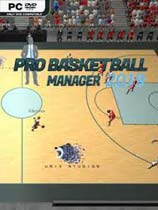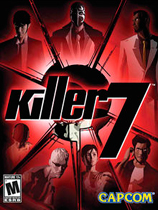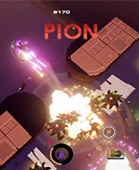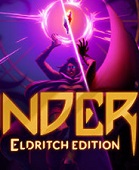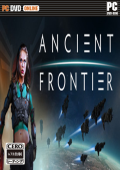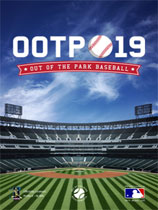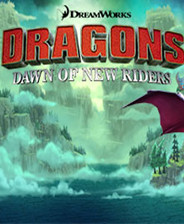如何将Windows11PC加入域/工作组 Win11系统加入域和离开域的方法步骤
作者:075玩 来源:互联网 2023-07-30 18:00:08
如何将 Windows 11 PC 加入域?加入了win11的域还能取消吗?如何取消Win11的域?
什么是域?
是否要将 Windows 11 PC 加入现有的 Active Directory 域?本指南将向您展示如何操作。Windows 11 PC 专为各种环境而设计。它可以作为独立机器完美运行,但您也可以将其作为更广泛网络的一部分进行管理。
如果您在 Windows 11 上管理多台设备,您可能希望将其加入域。域有助于从单个服务器(或多个服务器)对 PC 的管理和安全性。然后,您可以使用单个用户帐户登录到多个设备并访问任何 PC 上的不同服务器资源。
但是,您无需成为网络管理员即可执行此操作。如果您有权这样做,您可能希望将您的笔记本电脑加入办公室或教育领域。如果您不确定如何将 Windows 11 电脑加入域,请按照我们在下面概述的步骤操作。
将 Windows 11 PC 加入域所需的东西
如果要加入域,则需要以下内容:
运行Windows 11 专业版、企业版或教育版的 Windows 11 电脑。
Active Directory 域上的合适帐户(带有用户名和密码)。
该设备与可以访问域控制器的域位于同一网络(它通过 VPN 连接工作) 。
将 Windows 11 PC 加入域对于初学者来说并非易事,我们将在本文中使用行业特定术语。如果您不确定,请务必在开始之前咨询网络管理员。
如何将 Windows 11 PC 加入域
如果您认为您已准备好将您的 Windows 11 电脑加入域,并且您在同一网络上,您可以立即开始。
要将 Windows 11 PC 加入域:
打开 开始菜单,然后按 设置。
在“设置”中,按“帐户”>“访问工作或学校” ,然后单击“连接”按钮。
- 上一篇:windows11怎么改名字 windows10怎么改名
- 下一篇:返回列表
- 如何将Windows11PC加入域/工作组 Win11系统加入域和离开域的方法步骤
- windows11怎么改名字 windows10怎么改名
- win11任务栏故障怎么办 win11状态栏故障
- Win11 KB5012643造成 .Net 应用程序崩溃怎么办
- win11摄像头怎么自拍 win 10摄像头怎么开
- win11系统无法访问D盘的解决方法
- win11控制面板怎么放在桌面 win10控制面板放在桌面
- Win10默认设置里有两个edge浏览器怎么解决
- win10屏幕刷新率在哪里看 Win10电脑刷新率怎么看 win10如何查看电脑屏幕刷新率
- Windows跨设备共享怎么用 windows10跨设备共享
- 本类推荐
- 本类排行
- 1如何将Windows11PC加入域/工作组 Win11系统加入域和离开域的方法步骤
- 2windows11怎么改名字 windows10怎么改名
- 3win11任务栏故障怎么办 win11状态栏故障
- 4Win11 KB5012643造成 .Net 应用程序崩溃怎么办
- 5win11摄像头怎么自拍 win 10摄像头怎么开
- 6win11系统无法访问D盘的解决方法
- 7win11控制面板怎么放在桌面 win10控制面板放在桌面
- 8Win10默认设置里有两个edge浏览器怎么解决
- 9win10屏幕刷新率在哪里看 Win10电脑刷新率怎么看 win10如何查看电脑屏幕刷新率
- 10Windows跨设备共享怎么用 windows10跨设备共享
- 热门软件
- 热门标签








 萌侠挂机(无限盲盒)巴兔iPhone/iPad版
萌侠挂机(无限盲盒)巴兔iPhone/iPad版 新塔防三国-全民塔防(福利版)巴兔安卓折扣版
新塔防三国-全民塔防(福利版)巴兔安卓折扣版 皓月屠龙(超速切割无限刀)巴兔iPhone/iPad版
皓月屠龙(超速切割无限刀)巴兔iPhone/iPad版 异次元主公(SR战姬全免)巴兔iPhone/iPad版
异次元主公(SR战姬全免)巴兔iPhone/iPad版 火柴人归来(送兔年天空套)巴兔安卓版
火柴人归来(送兔年天空套)巴兔安卓版 大战国(魂环打金大乱斗)巴兔安卓版
大战国(魂环打金大乱斗)巴兔安卓版 世界异化之后(感性大嫂在线刷充)巴兔安卓版
世界异化之后(感性大嫂在线刷充)巴兔安卓版 云上城之歌(勇者之城)巴兔安卓折扣版
云上城之歌(勇者之城)巴兔安卓折扣版 武动六界(专属定制高返版)巴兔安卓折扣版
武动六界(专属定制高返版)巴兔安卓折扣版 主公带我飞(打金送10万真充)巴兔安卓版
主公带我飞(打金送10万真充)巴兔安卓版 龙神之光(UR全免刷充)巴兔安卓版
龙神之光(UR全免刷充)巴兔安卓版 风起苍岚(GM狂飙星环赞助)巴兔安卓版
风起苍岚(GM狂飙星环赞助)巴兔安卓版 仙灵修真(GM刷充1元神装)巴兔安卓版
仙灵修真(GM刷充1元神装)巴兔安卓版 绝地枪王(内玩8888高返版)巴兔iPhone/iPad版
绝地枪王(内玩8888高返版)巴兔iPhone/iPad版 火柴人归来(送兔年天空套)巴兔iPhone/iPad版
火柴人归来(送兔年天空套)巴兔iPhone/iPad版 世界异化之后(感性大嫂在线刷充)巴兔iPhone/iPad版
世界异化之后(感性大嫂在线刷充)巴兔iPhone/iPad版 大战国(魂环打金大乱斗)巴兔iPhone/iPad版
大战国(魂环打金大乱斗)巴兔iPhone/iPad版 主公带我飞(打金送10万真充)巴兔iPhone/iPad版
主公带我飞(打金送10万真充)巴兔iPhone/iPad版